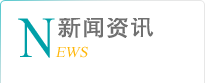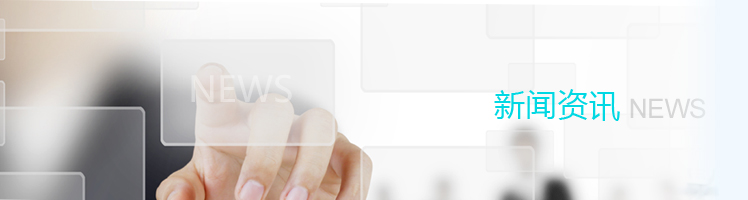SOLIDWORKS Visualize已经推出了快3年,从功能上看,定位是“让非视觉CG专业人员也能使用”,今天我们就以下图所示的案例,概述制作过程和技术要点。

1、构思和收集素材
做任何效果图,切记第一步是构思和收集素材,而不是着急做。我从网上下载了非常多的可乐罐参考照片,用于了解具体材质表现。也下载了一些其他产品的构图、配色参考,于是决定采用正面、仰视、红黑配色的方案制作,有一定的视觉冲击力。

2、模型和贴图素材
该可乐罐模型是从网上直接下载的,其中也包含了配套贴图。下载时,模型是3dsmax格式,但SOLIDWORKS Visualize作为SOLIDWORKS软件的插件,能够读取的格式却非常多,其中就包含了3dsmax类型。需要注意的是,模型需要做一些提前处理,如果大家用的是SOLIDWORKS软件,请在文档属性中将显示精度调至最高,避免出现锯齿状模型。此外,导入SOLIDWORKS Visualize时,需要根据“外观、图层”划分材质,所以模型也需提前分割开或者给予不同的外观。
这里总共划分成4个模型(或3个外观),红色罐身,白色顶部和底部(因为材质相同),黑色地面(用于反光衬托气氛)。

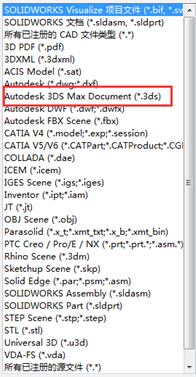

3、打光
打光环节是核心中的核心,也有着多种技巧,这里我们使用的是关闭“HDRI背景,转而用管状光源和补光”的方法。HDRI贴图是非常强大的光源,运用3个管状灯光,竖直排布形成光源,两侧强,中间弱,形成鲜明的条状对比,从预览中也可以看到大致的效果。
不得不提SOLIDWORKS Visualize 2018中的打光新功能非常好用。① 能够通过点选模型面,对应布置灯光,该方法是专业打光软件“HDRLightstudio”中才有的功能,非常强大、灵活、直观。② 可以通过摄像机,生成光源。
通过上述两个功能,完全实现了预想的光源位置,并且操作量较之前少了很多。
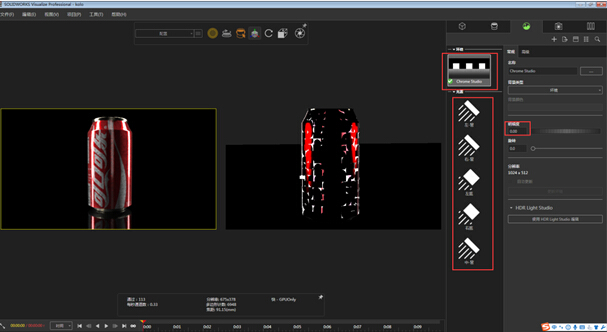
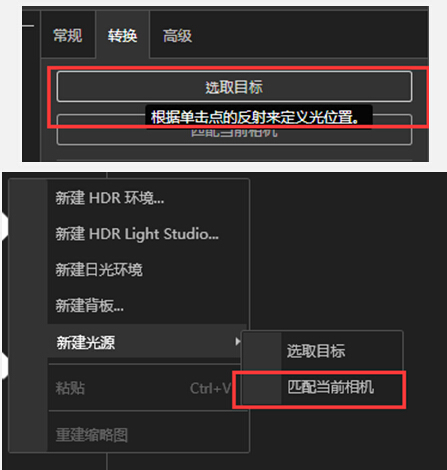
4、材质和贴图
这也是核心的技术点,该案例中使用的材质球只有3种,且基本都是从库中直接拖拽使用的。罐身用的是“Candy Red Metallic Paint”,按照参考照片微调了参数(如图所示),贴图使用“圆柱形”映射模式,对准位置。
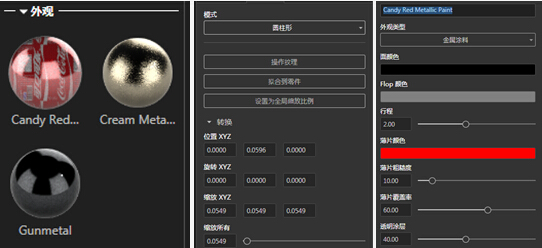
罐顶和底部用的材质是“Cream Metallic Paint”,可以看到颜色是偏黄的,和易拉罐铝材质是有色差的,考虑到不是重点,所以没有细节调整,若大家去尝试的时候,可以把基色调淡一点即可。
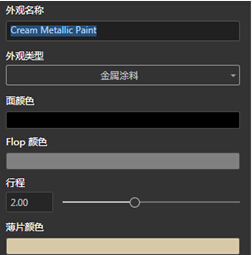
地面材质选择的是“Gunmetal”,因为偏黑色能够吸收光,营造神秘的气氛,且该材质球自带反射效果,能够倒映出主体,若觉得反射太强太明显,还可以改变粗糙度数值。
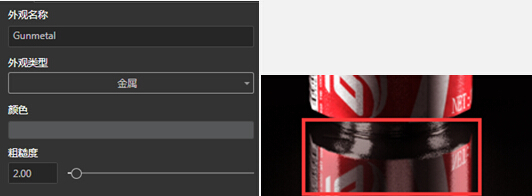
5、渲染测试
效果图从来不是一次性就完成的,都是在不断测试不断优化的过程中完善的。推荐各位使用“窗口渲染”功能,能够渲染一小块目标区域,不断改善整体效果,且节约时间。很多用户都认为渲染很卡,要做出满意的效果需要很久,但是通过合理的制作流程,是可以大幅缩短时间的。
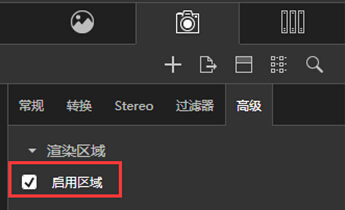
渲染输出设定,能够直接勾选所需通道,非常便捷,唯一不爽的是翻译太糟糕(美女,小丑…..),不同通道有不同的作用,在PS中各有用处,设定如图所示。
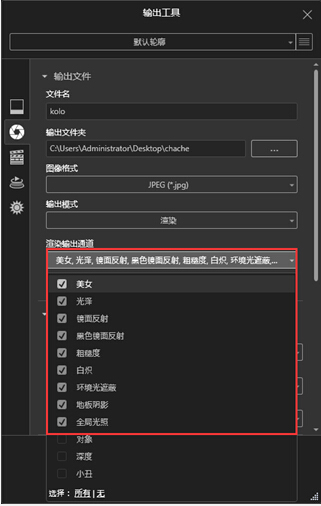
特别值得一提的是,SOLIDWORKS 2018版本的SOLIDWORKS Visualize渲染速度实在是太快了,小编的电脑CPU是6700k,显卡是GTX970(属于游戏显卡),渲染一张1280x720的图片(已包含所有通道)仅仅需要1分32秒!这完全归功于先进的GPU渲染技术(CPU和显卡协同运算),大大提升了渲染速度。
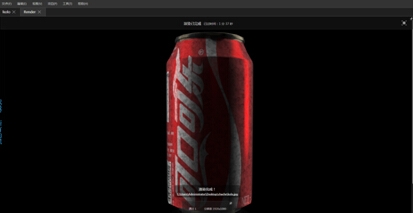
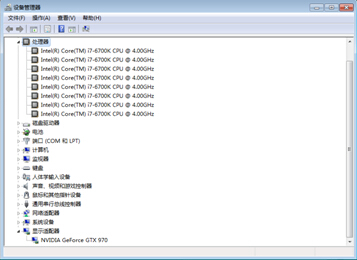
6、后期合成
渲染完成后获得了下图所示的各个通道(最后两张是合成保存的图和PS项目文件,不是通道图),PS中的设定主要是通道叠加和调色,不做重点介绍。
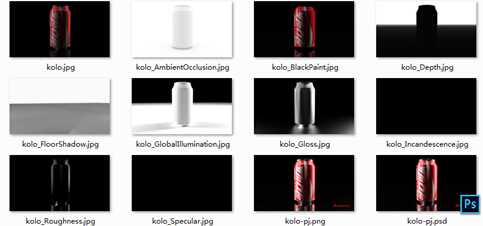
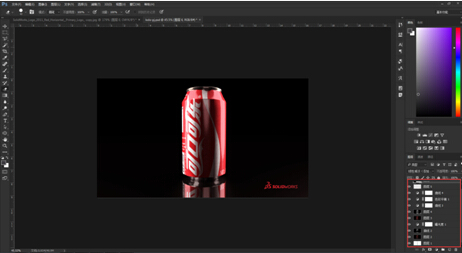
7、总结
受篇幅限制,很多技术技术要点只能点到为止,但制作流程算是完整的,整个构思思路也大致描述完整。从SOLIDWORKS软件功能上来看,完全满足传统制造业的需求,后续还将推出更多的实例,并讲解构思思路、制作过程、技术要点。
感谢阅读,希望大家有所收获。
请联系SOLIDWORKS优质增值服务商亿达四方申请正版SOLIDWORKS软件免费试用 400-707-5008